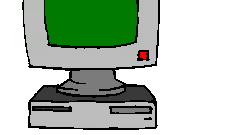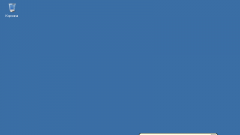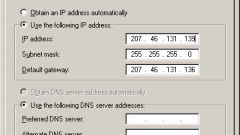Инструкция
1
Перейдите в меню «Пуск» - «Все программы» - «Стандартные» - «Командная строка». Запустить консоль можно также при помощи поиска в «Пуск». В поле «Найти программы и файлы» введите «Командная строка», а затем выберите появившийся в меню результат.
2
В открывшемся окне введите запрос ipconfig и нажмите Enter. Консольная утилита ipconfig позволяет вывести детали текущего подключения к интернету и управлять такими запущенными сервисами, как DHCP и DNS.
3
Просмотрев необходимые параметры и найдя собственный текущий адрес, введите команду:ipconfig /releaseНажмите Enter. Данная команда позволяет осуществить отключение от сети. Она удаляет конфигурации всех текущих IP адресов для всех используемых сетевых подключений.
4
Чтобы возобновить работу в интернете, исполните команду:ipconfig /renewДанная команда обновляет текущий IP для всех сетевых адаптеров. Закройте консоль при помощи команды exit, или кликнув по кнопке закрытия в правом верхнем углу окна.
5
Если восстановление IP не удалось, то проблема возникла из-за вашего провайдера интернета. Позвоните в службу поддержки, чтобы проконсультироваться и узнать истинную причину недоступности сети.
Обратите внимание
Процедуру обновления IP можно осуществить только в том случае, если сеть настроена на получение автоматических адресов. Если же вы имеете статический IP, то данная процедура не поможет. Свяжитесь с оператором технической поддержки вашего провайдера и сообщите о возникшей проблеме при подключении к сети.
Полезный совет
Если в компьютере используется несколько сетевых адаптеров и подключений, для программы ipconfig можно вводить уточняющие параметры. Если вы введете ipconfig /all, в консоль будет выведена вся информация по всем используемым сетевым картам. В конце команды ipconfig /release вы можете указать ключ адаптера, конфигурацию IP которого следует очистить.